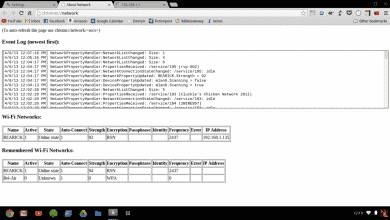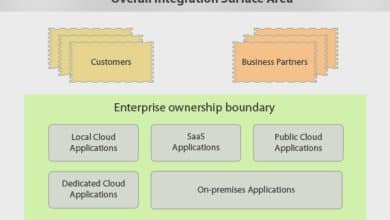John est un rédacteur de contenu indépendant expérimenté avec une expérience professionnelle éclectique et aime partager ses connaissances en matière de rénovation domiciliaire.

La perte de fichiers vidéo peut provoquer la panique, mais tout n’est peut-être pas perdu.
Photos gratuites – Pixabay
Quiconque a utilisé un ordinateur assez longtemps aura probablement éprouvé ce sentiment déchirant qui vous frappe lorsque vous réalisez que vous venez de supprimer accidentellement un fichier que vous vraiment ne voulait pas supprimer. Que vous réalisiez immédiatement ou un peu après coup, c’est un sentiment de naufrage dont l’intensité ne varie qu’en fonction du caractère irremplaçable des fichiers. Parfois, on parle peut-être d’une demi-heure de travail. D’autres fois, cela peut prendre des mois de travail. Trop souvent, ce sont des séquences vidéo qui sont presque irremplaçables.
Si vous lisez ceci parce que cela vous est arrivé, retenez la panique – tout n’est pas encore perdu. Il existe plusieurs façons de récupérer des données perdues sur un Mac, et nous avons rassemblé ce guide pratique pour vous aider à enregistrer vos fichiers. Bienvenue dans Recover Deleted Videos Mac Edition !
La théorie de la récupération de vidéos supprimées sur un Mac
Lors de la suppression d’une vidéo, plusieurs facteurs entrent en jeu. Tout d’abord, il y a votre dossier corbeille. Tant que le fichier n’est pas trop volumineux et qu’il y a de l’espace sur votre disque dur, vos fichiers supprimés seront déplacés vers votre dossier Corbeille, ce qui revient essentiellement à les déplacer vers n’importe quel autre dossier normal. Tant qu’ils sont ici, ils seront hors de vue et inutilisables, mais ils occupent toujours la même quantité d’espace sur le disque dur. Parce que les données n’ont pas vraiment disparu, elles peuvent être restaurées aussi facilement que le déplacement d’un fichier d’un dossier à un autre, car c’est essentiellement ce qui se passe. Cependant, une fois qu’ils sont effacés de votre dossier Corbeille, ils sont supprimés de votre disque dur. Ou sont-ils?
La façon la plus simple de concevoir le système de fichiers de votre ordinateur est comme un classeur littéral. Les tiroirs sont des répertoires et les fichiers sont, eh bien, des fichiers. Lorsque vous supprimez quelque chose de la manière habituelle (c’est-à-dire sans utiliser de logiciel de destruction de données sécurisé), tout ce que vous faites en réalité est de retirer l’étiquette du fichier. Les informations contenues dans ce fichier sont toujours là.
Bien sûr, à un moment donné, votre Mac voudra mettre de nouvelles données dans ces fichiers, auquel cas vos anciennes données disparaîtront pour de bon. Mais si vous l’attrapez avant que cela ne se produise, vous pouvez récupérer votre vidéo perdue.
Méthodes pour récupérer des vidéos supprimées sur Mac
Donc, maintenant que vous comprenez la théorie derrière la récupération de vidéos supprimées sur Mac, passons à la comment. Il existe plusieurs méthodes, et la méthode dont vous avez besoin dépendra de votre situation particulière. On va commencer par le plus facile.
1. Restaurer les fichiers vidéo supprimés sur Mac à partir du dossier Corbeille
Pour les fichiers qui ont été bannis du dossier Corbeille, la récupération est un processus simple. Ouvrez simplement votre dossier Corbeille, recherchez dans les fichiers jusqu’à ce que vous trouviez ce dont vous avez besoin, puis cliquez dessus avec le bouton droit de la souris pour afficher le menu contextuel. Vous y trouverez une option pour « Remettre ». Sélectionnez cette option et les fichiers seront remis là où ils se trouvaient lorsque vous les avez supprimés.
Veuillez noter que votre Mac supprimera automatiquement les fichiers du dossier Corbeille après 30 jours, alors ne le laissez pas trop longtemps ! Si vous avez plusieurs fichiers à récupérer, vous pouvez en sélectionner autant que vous voulez en même temps et les remettre tous en un clic.
Désavantages
Il n’y a pas grand-chose à redire à cette méthode rapide et indolore. Le seul inconvénient est qu’il ne fonctionne que pour les fichiers qui n’ont pas encore été complètement supprimés.
Faites défiler pour continuer
2. Récupérer des vidéos supprimées à partir de la sauvegarde Time Machine
Pour ceux d’entre vous qui l’ont configuré, vous pourrez récupérer des vidéos définitivement supprimées de Mac Time Machine. Il s’agit du logiciel de sauvegarde interne d’Apple, qui sauvegarde périodiquement vos données pour une telle occasion.
Pour ce faire, accédez aux préférences système de votre Mac et recherchez Time Machine. Une fois que vous avez cliqué dessus, si votre Time Machine a été configuré correctement, une liste de sauvegardes devrait s’afficher. Trouvez celui que vous souhaitez utiliser et cliquez sur « Restaurer ». Et c’est tout ce qu’il y a à faire.
Désavantages
Time Machine est une sauvegarde complète du système, donc la restauration à partir d’une sauvegarde Time Machine rétablira l’ensemble de votre système tel qu’il était au moment de la sauvegarde. Ce n’est peut-être pas un problème pour vous, mais cela est un peu exagéré quand il y a d’autres options.

Time Machine peut être un excellent moyen de récupérer une vidéo perdue… tant qu’elle est correctement configurée.
DémarrageStocksPhotos – Pixabay
3. Récupérer des vidéos supprimées/perdues avec AnyRecover pour Mac
Il se peut que pour la récupération vidéo, Mac dispose d’options intégrées fiables, mais vous devez parfois vous aventurer en dehors de la boîte. AnyRecover est une application tierce qui redonnera vie à vos fichiers. Le processus est simple.
- Téléchargez AnyRecover depuis leur site Web et installez-le. Ce processus ne prendra pas longtemps.
- Ouvrez l’application et sélectionnez l’emplacement sur votre système où se trouvaient les fichiers supprimés. AnyRecover commencera à scanner cet emplacement.
- Une fois l’analyse terminée, une liste de fichiers récupérables vous sera présentée, avec certains fichiers, comme des photos, disponibles pour prévisualiser. Sélectionnez les fichiers que vous devez récupérer et cliquez sur « Récupérer ».
C’est tout ce qu’on peut en dire.
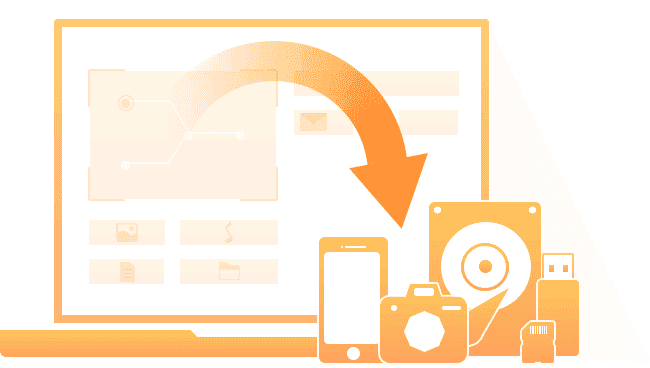
AnyRecover peut récupérer des fichiers vidéo lorsque tout le reste peut sembler perdu.
AnyRecover
Conseil de pro : sauvegardes régulières !
Nous ne pouvions pas mettre en place un guide « Comment récupérer des vidéos supprimées sur Mac » sans mentionner les sauvegardes. La meilleure façon d’éviter que vos données ne soient supprimées par inadvertance est d’avoir des sauvegardes de ces données.
Sur un Mac, Time Machine est le moyen le plus simple d’y parvenir. Si vous ne l’avez pas configuré, accédez simplement aux paramètres de Time Machine comme décrit ci-dessus et réglez-le sur « Sauvegarder automatiquement ».
conclusion
J’espère que vous vous sentez maintenant parfaitement au courant de la façon de récupérer des vidéos sur Mac. N’oubliez pas de conserver des sauvegardes régulières de votre travail et de ne jamais vider votre dossier Corbeille à moins d’être sûr d’en avoir terminé avec les fichiers qui s’y trouvent. N’oubliez pas non plus que votre dossier Corbeille se videra tous les trente jours.
Récupérer des fichiers supprimés n’est peut-être pas aussi difficile qu’il n’y paraît, mais la meilleure méthode sera toujours de ne pas supprimer accidentellement ces fichiers, pour commencer. Chaque fois que vous supprimez des fichiers potentiellement importants, prenez une respiration supplémentaire pour déterminer si vous en avez vraiment fini avec le fichier ou non.
Ce contenu est exact et fidèle au meilleur de la connaissance de l’auteur et ne vise pas à remplacer les conseils formels et individualisés d’un professionnel qualifié.
© 2020 Jean Bullock